まともに運営せず完全放置していたWordPressブログがあったのですが、ドメインの有効期限が迫ってきたので削除することにしました。
ワードプレスの削除方法は、手順ややり方をすぐ忘れちゃうので、ここにメモ書きしておきます。
エックスサーバーでWordPressを削除する手順
エックスサーバーでのワードプレスを削除(アンスト)する流れは次のステップになっています。
- WordPressのアンインストール
- データベース【MySQL】の削除
- ドメインの削除
ドメインの削除を最初に行っても問題はありませんが、エックスサーバーとしては上記の手順を推奨しているようです。
WordPressを削除する前に
削除するのを迷っている方
うーん…
やっぱ削除するのやめようかなぁ~

頑張って記事投稿してきたブログだけど「うまく稼げない」とか「更新ができない」という理由なら、削除ではなくサイト売買という方法もあります♪
初期設定をすばやく済ませられることから、売上0円のブログでも売れちゃうんです♡
ラッコM&Aなら
アクセス・収益が0のブログでも、売却実績がたくさんあります。
https://rakkoid.com/s/LRm5g
例えばラッコM&Aの場合、収益が出ていないサイトでも、45%以上が10万円以上で売却されているんですよ!
ラッコM&Aではサイトの自動査定(無料)ができます♪
おいくらほどになるのかチェックしてみたい方は下記からお試しください。
WordPressを削除したあと、元に戻せるのか疑問な方
もしも、あとからブログを戻したくなったとしても、データの復元など特殊な知識をお持ちでないなら、元通りにするのは難しいです。
だけどエックスサーバーでは、定期的に自動バックアップを取って一定期間保管する機能があります。
サーバー上のデータは、1日1回、バックアップ専用サーバーに自動でコピーしており、全サーバープランともサーバー領域のWeb・メールデータ「過去14日分」、MySQLデータベース「過去14日分」のデータを保持しています。
https://www.xserver.ne.jp/functions/service_backup.php
もし削除したWordPressのデータを復元したくなった場合は、この自動バックアップ機能を利用してみてください。
または、WordPressの引っ越し用プラグインなどを使ってデータをバックアップしておくのも方法です。
私は機械オンチのプロ級で詳しいことはわかりません😭ワードプレスの引っ越しや復元に関しては、すごく詳しい方に聞いてみてくださいね!
WordPressをエックスサーバーから削除していきます
おまたせしました。
ここからは、手順にそって実際にワードプレスブログを削除していく方法を解説していきます!
①エックスサーバーでWordPressを削除(アンインストール)する
エックスサーバーの「サーバーパネル」からログインして、「WordPress簡単インストール」をクリックします。
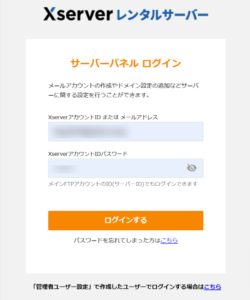
⇩
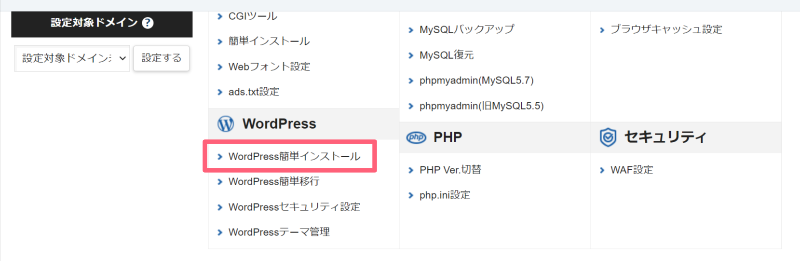
そして削除したい対象のドメインを選びます。
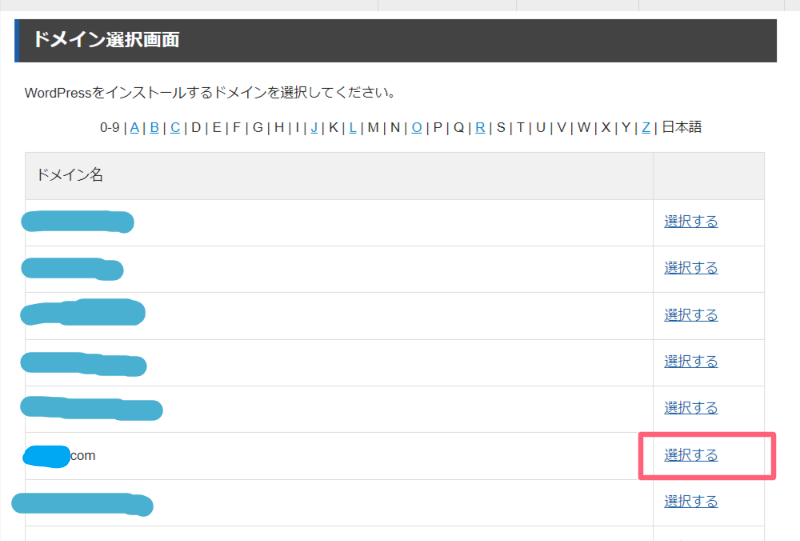
削除したい対象のデータベース名をメモしておいて、削除をクリック。
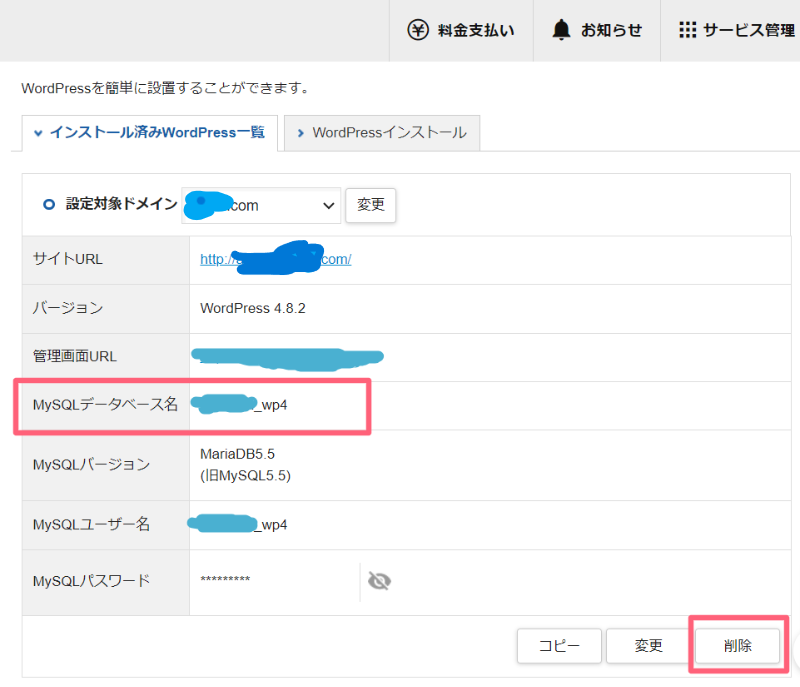
「以下のWordPressをアンインストールしますか?」と表示されますので、内容をしっかり確認してから「アンインストール」をクリックします。
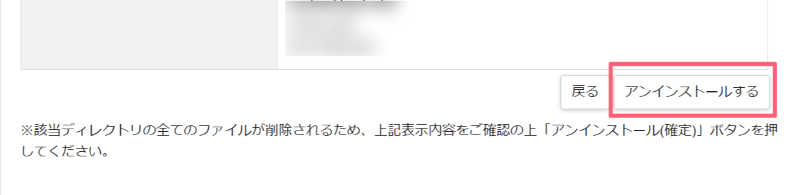
アンインストールが完了しましたら、データベースを削除していきます。

②データベース【MySQL】を削除する
サーバーパネルのトップに戻り、「MySQL設定」をクリックします。
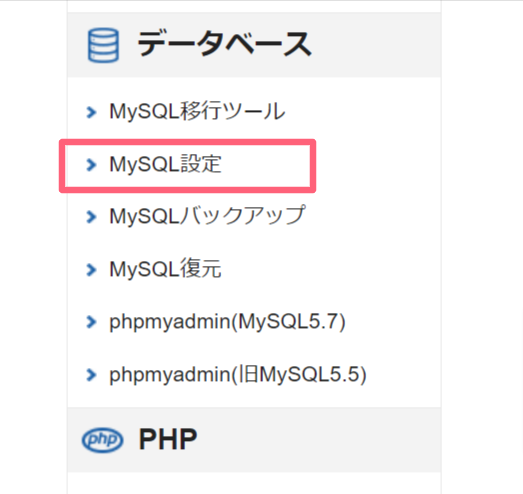
先ほどメモをしておいた「データベース名」を探し、一番右側にある削除をクリックします。
慎重にね!
別のデータベースを間違えて消しちゃうとサイトが飛んじゃうから注意だよ!
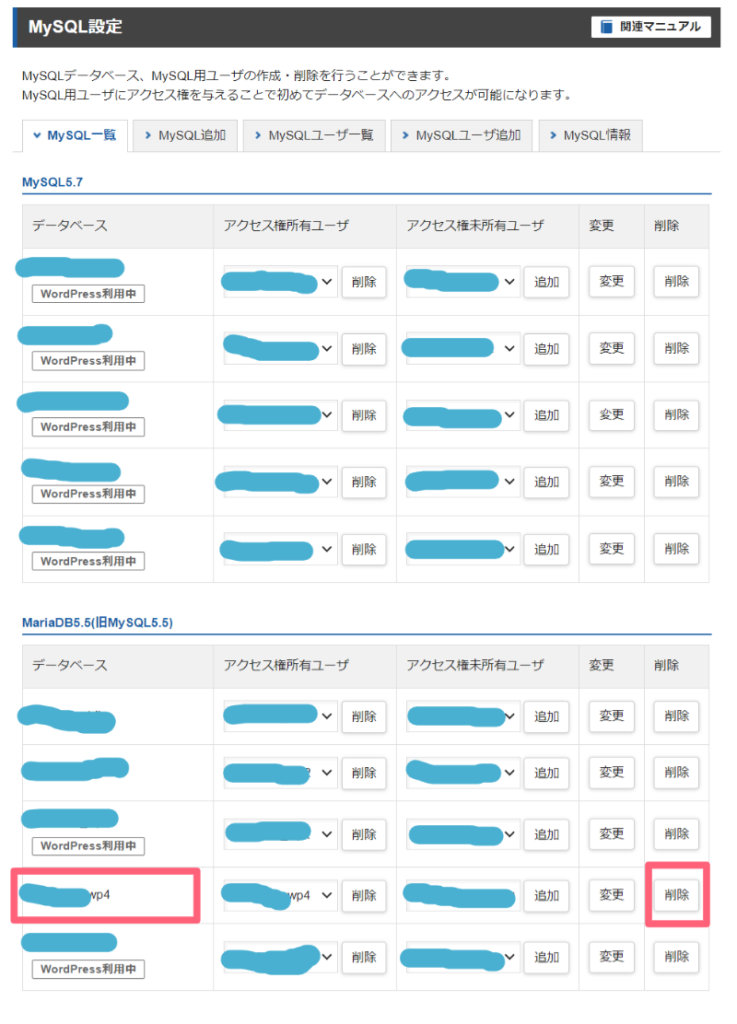
「MySQLデータベースを削除しますか?」と表示されますので、間違いがなければ「削除する」をクリックします。
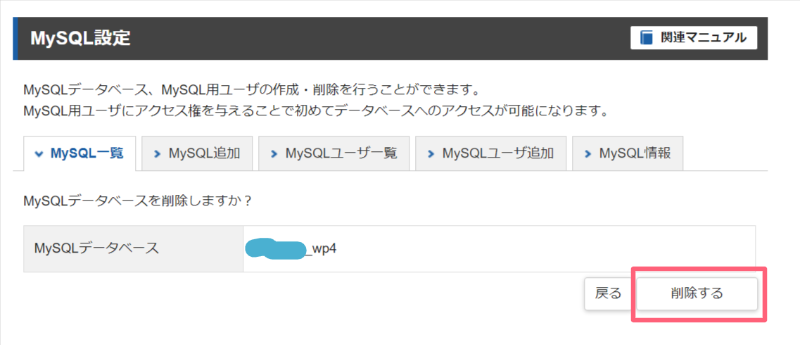
MySQLデータベースの削除は以上になります。
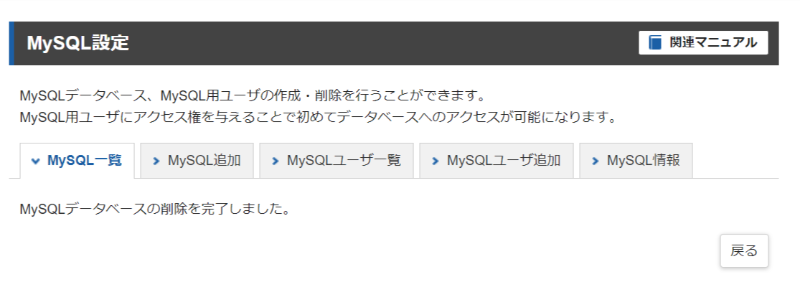
もし、間違ってデータベースを削除しても
エックスサーバーなら過去7日間バックアップデータを無料で復元してもらえます♪
③ドメインを削除する
では最後にドメインの削除を行います。
サーバーパネルのトップ画面に戻り「ドメイン設定」をクリックします。
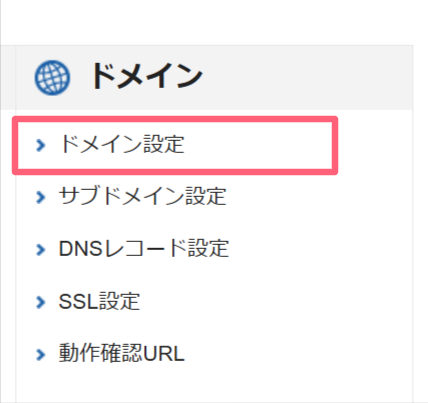
対象のドメインを選択したら、ドメイン一覧が表示されます。
ドメイン名を確認してから削除をクリックします。
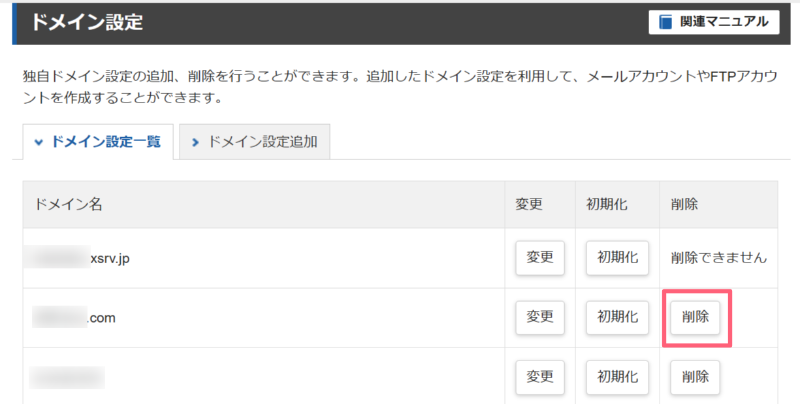
「ドメイン設定を削除してもよろしいですか?」と聞かれますので、内容をチェックしてから「削除する」をクリックします。
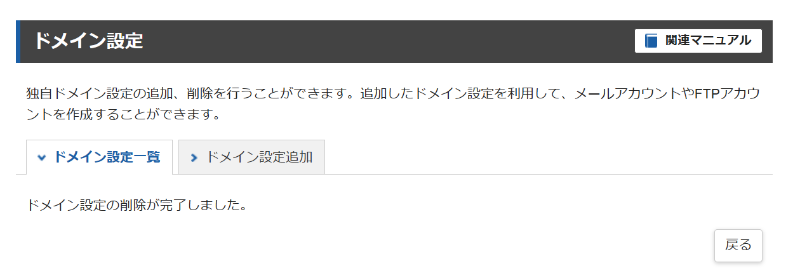
以上でドメインの削除は完了です★
もしサブドメインを削除したい場合は、「サブドメイン設定」から入ると対象のサブドメインが見つかります。
エックスサーバーからWordPressの削除する方法のまとめ
サーバーからWordPressを削除する手順は、
- WordPressのアンインストール
- データベースの削除
- ドメイン設定の削除
3つのステップで簡単で安全に削除することができます。
エックスサーバーのデータベースは上限がなくなり無制限になったので、昔のようにWordPressがインストールできないということはなくなりました。
だけど使っていないデータやファイルを残したままよりも、スッキリきれいに削除したほうがサーバーには良さそうなので、不要になったWordPressはササッと削除してみてください。
初めてワードプレスを削除するときは緊張するかも知れませんが、万が一に間違えてしまってもエックスサーバーの場合は過去7日間のデータはバックアップしてくれています。
サポートに連絡をすれば、無料で復元もできるので落ちついて対処してください。
以上で終わります♡


